
جایگزینی باتری ایفون 7
مقدمه
رفتن به مرحله 1
از این راهنما برای بازگرداندن زندگی به ایفون 7 خود با یک باتری جدید استفاده کنید. اگر باتری شما متورم است، اقدامات احتیاطی مناسب را انجام دهید.
این راهنما به شما دستور می دهد که مونتاژ صفحه نمایش را به طور کامل جدا کنید ؛ این در نظر گرفته شده برای جلوگیری از اسیب به کابل های صفحه نمایش است. اگر احساس راحتی می کنید که باتری را بدون قرار دادن فشار بیش از حد بر روی کابل های صفحه نمایش حذف کنید، می توانید مراحل قطع صفحه نمایش را رد کنید.
برای عملکرد مطلوب، پس ازتکمیل این راهنما، باتری تازه نصب شده خود را کالیبره کنید: ان را تا 100٪ شارژ کنید و حداقل دو ساعت دیگر ان را شارژ کنید. سپس از ایفون خود استفاده کنید تا زمانی که به دلیل باتری کم خاموش شود. در نهایت، ان را بدون وقفه تا 100٪ شارژ کنید.
مرحله 1 Pentalobe Screws

-
- قبل از شروع، باتری ایفون خود را زیر 25٪ تخلیه کنید. یک باتری لیتیوم یون شارژ شده می تواند اتش بگیرد و / یا منفجر شود اگر به طور تصادفی سوراخ شود.
- ایفون خود را قبل از شروع جداسازی قطعات خاموش کنید.
- دو پیچ پنتالوبه 3.4 میلی متری را در لبه پایین ایفون بردارید.
- باز کردن صفحه نمایش ایفون مهر و موم ضد اب ان را به خطر می اندازد. قبل از اینکه از این مرحله عبور کنید، مهر و موم های جایگزین را اماده کنید یا مراقب باشید که از قرار گرفتن در معرض مایع جلوگیری کنید، اگر ایفون خود را بدون جایگزینی مهرو موم کنید.
مرحله 2 انتخاب های افتتاحیه خود را علامت گذاری کنید


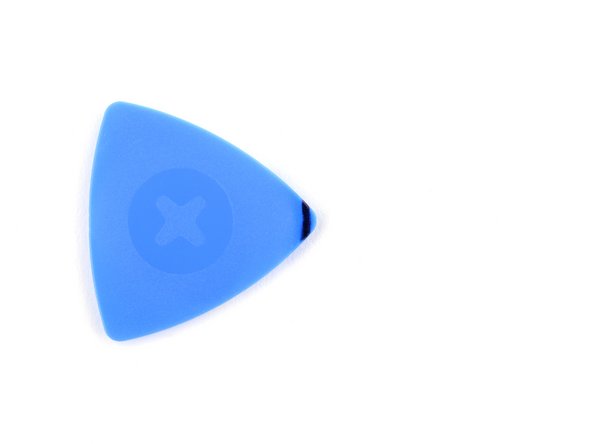
-
- اگر بیش از حد وارد شود، یک انتخاب باز می تواند به دستگاه شما اسیب برساند. این مرحله را دنبال کنید تا انتخاب خود را علامت گذاری کنید و از اسیب جلوگیری کنید.
- اندازه گیری 3 میلی متر از نوک و علامت انتخاب باز با یک نشانگر دائمی.
- شما همچنین می توانید گوشه های دیگر انتخاب را با اندازه گیری های مختلف علامت گذاری کنید.
- متناوبا، نوار یک سکه به انتخاب 3 میلی متر از نوک.
مرحله 3 نوار بیش از هر ترک



-
- اگر ایفون شما دارای یک صفحه نمایش ترک خورده است، شکستگی بیشتری را حفظ کنید و باچسباندن روی شیشه از اسیب بدنی جلوگیری کنید.
- نوارهای همپوشانی نوار بسته بندی روشن را روی صفحه نمایش ایفون قرار می دهد تا زمانی که کل صورت پوشیده شود.
- از عینک ایمنی برای محافظت از چشمان خود در برابر هر شیشه ای که در طول تعمیر ازاد شده است استفاده کنید.
- اگر نمی توانید sucti رادر فنجان قرار دهید تا در چند مرحله بعدی بچسبد، یک قطعه نوار قوی (مانند نوار چسب) را در یک دسته قرار دهید و صفحه نمایش را با ان بلند کنید.
- اگر همه چیز شکست خورد، می توانید فنجان مکش را به صفحه نمایش چسب بزنید.
مرحله 7 صفحه نمایش را گرم کنید

-
- سه مرحله بعدی نشان می دهد که چگونه صفحه نمایش را با استفاده از یک فنجان مکش جدا کنید.
- گرم کردن لبه پایین ایفون به نرم شدن چسب محافظت از صفحه نمایش کمک می کند و باز کردن ان را اسان تر می کند.
- از سشوار استفاده کنید یا یک iOpener اماده کنید و ان را به مدت حدود 90 ثانیه در لبه پایین گوشی قرار دهید تا چسب زیر ان نرم شود.
مرحله 8 صفحه نمایش را جدا کنید


-
- یک فنجان مکش را به نیمه پایین پانل جلو، درست بالای دکمه خانه اعمال کنید.
- اطمینان حاصل کنید که فنجان مکش با دکمه خانه همپوشانی ندارد، زیرا این مانع از تشکیل مهر و موم بین فنجان مکش و شیشه جلو می شود.
مرحله 9



-
- فنجان مکش را با فشار ثابت و محکم بکشید تا شکاف کمی بین صفحه نمایش و قاب ایجاد شود.
- یک انتخاب باز را در شکاف قرار بده.
- چسب ضد اب که صفحه نمایش را در جای خود نگه می دارد بسیار قوی است؛ ایجاد این شکاف اولیه نیاز به مقدار قابل توجهی نیرو دارد. اگر زمان سختی برای باز کردن یک شکاف دارید، گرمای بیشتری را اعمال کنید و به ارامی صفحه نمایش را بالا و پایین ببرید تا چسب را تضعیف کنید تا زمانی که به اندازه کافی شکاف برای قرار دادن ابزار خود ایجاد کنید.
مرحله 10


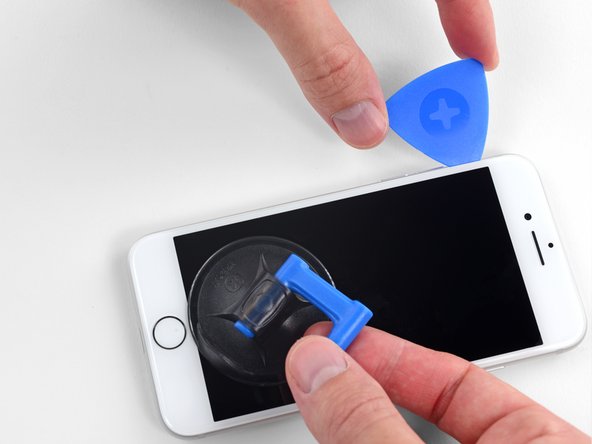
-
- اسلاید باز کردن انتخاب کنید تا لبه سمت چپ گوشی با شروع از لبه پایین تر و حرکت به سمت دکمه های کنترل صدا و سوئیچ خاموش، شکستن چسب برگزاری صفحه نمایش دراس PL.
- نزدیک گوشه سمت چپ بالای صفحه نمایش توقف کنید.
- سعی نکنید لبه بالای صفحه نمایش را از حالت عقب دور کنید، زیرا توسط کلیپ های پلاستیکی که ممکن است شکسته شوند، در جای خود نگه داشته می شود.
مرحله 11 اطلاعات صفحه نمایش

-
- کابل های ظریف در امتداد لبه سمت راست of ایفون شما وجود دارد. انتخاب خود را در اینجا وارد نکنید، زیرا ممکن است به کابل ها اسیب برسانید.
مرحله 12


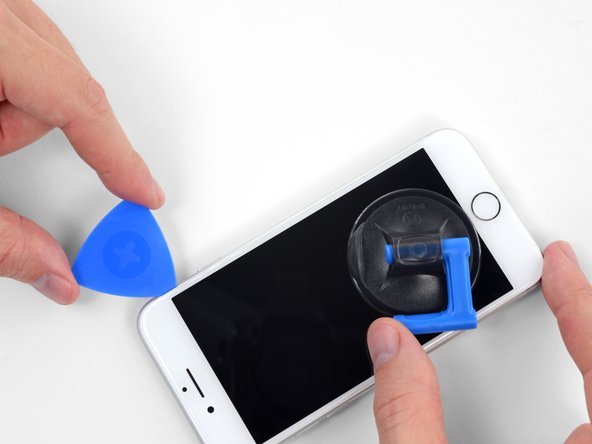
-
- ابزار خود را دوباره در گوشه پایین سمت راست ایفون قرار دهید و ان را در اطراف گوشه و سمت راست گوشی قرار دهید تا چسب را جدا کنید.
- انتخاب خود را بیش از 3 میلی متر وارد نکنید، زیرا ممکن است به کابل های صفحه نمایش اسیب برسانید.
مرحله 13


-
- به ارامی فنجان مکش را بکشید تا لبه پایین صفحه نمایش را بلند کنید.
- صفحه نمایش را بیش از 15 درجه بالا ببرید یا خطر فشار دادن یا پاره شدن کابل های روبان رابا صفحه نمایش داشته باشید.
- نوک کوچک روی فنجان مکش را بکشید تا ان را از پانل جلو خارج کنید.
مرحله 14



-
- یک انتخاب باز را در زیر صفحه نمایش در اطراف گوشه بالا سمت چپ و در امتداد لبه بالای تلفن بکشید تا اخرین چسب را شل کنید.
مرحله 15


-
- مونتاژ صفحه نمایش را کمی پایین بکشید (به دور از لبه بالای گوشی) تا کلیپ هایی را که ان را به حالت عقب نگه می دارند، از بین ببرید.
مرحله 16



-
- ایفون را با چرخاندن صفحه نمایش از سمت چپ، مانند پشت جلد یک کتاب باز کنید.
- سعی نکنید صفحه نمایش را به طور کامل از هم جدا کنید، زیرا چندین کابل روبان شکننده هنوز ان را به هیئت مدیره منطقی ایفون متصل می کنند.
- صفحه نمایش را در برابر چیزی قرار دهید تا ان را در حالی که روی تلفن کار می کنید، تکیه دهید.
مرحله 17 قطع باتری

-
- چهار پیچ سه نقطه ای Y000 را که براکت اتصال پایین تر را از طول های زیر تامین می کند، حذف کنید:
- سه پیچ 1.2 میلیمتری
- یک پیچ 2.4 میلیمتری
- در طول این تعمیر، پیگیری هر پیچ و مطمئن شوید که ان را دقیقا به جایی که از ان امده است برای جلوگیری از اسیب رساندن به ایفون خود را.
مرحله 18

-
- براکت اتصال پایین را حذف کنید.
مرحله 19



-
- از نقطه spudger برای بلند کردن اتصال باتری از سوکت خود در هیئت مدیره منطق استفاده کنید.
- کابل کانکتور را کمی خم کنید تا از تماس با سوکتجلوگیری شود و قدرت تلفن را فراهم کند.
مرحله 20 نمایش مونتاژ



-
- اطمینان حاصل کنید که باتری قبل از قطع یا اتصال مجدد کابل ها در این مرحله قطع شده است.
- از یک spudger یا ناخن استفاده کنید تا دو اتصال دهنده صفحه نمایش پایین را با کشیدن انها مستقیما از سوکت های خود در هیئت مدیره منطقی جدا کنید.
- برای اتصال مجدد این کابل ها، در یک انتها فشار دهید تا زمانی که در جای خود کلیک کنید، سپس در انتهای مخالف تکرار کنید. Dow N را در وسط فشار ندهید. اگر اتصال حتی کمی ناهمگن باشد، اتصال می تواند خم شود و باعث اسیب دائمی شود.
- اگر یک صفحه خالی، خطوط سفید روی صفحه نمایش یا عدم پاسخ لمسی جزئی یا کامل پس از مونتاژ مجدد تلفن خود دارید، سعی کنیدهر دو این کابل ها را با دقت متصل کنید و مطمئن شوید که انها به طور کامل نشسته اند.
مرحله 21
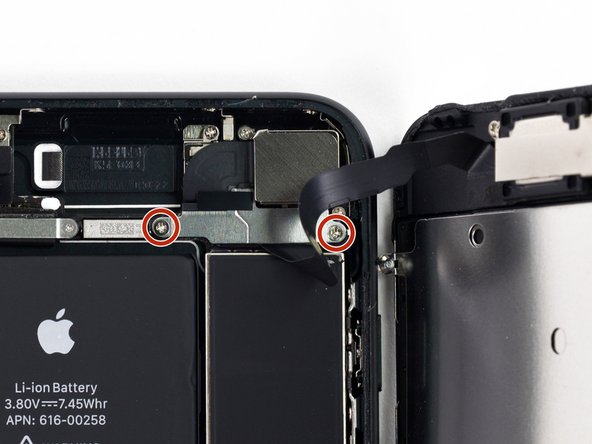


-
- دو پیچ فیلیپس # 000 1.3 میلی متری را که براکت را بر روی اتصال مونتاژ سنسور پانل جلو قرار می دهد، حذف کنید.
- برخی از تلفن ها می توانند Y000 باشند. اپلشروع به استفاده از Y000 برای این در برخی از نقطه در وسط چرخه عمر محصول.
مرحله 22


-
- اتصال مونتاژ سنسور پانل جلو را از سوکت ان در هیئت مدیره منطق جدا کنید.
- این اتصال مطبوعات نیز باید یک سر در یک زمان دوباره متصل شود تاخطر خم شدن را به حداقل برساند.
مرحله 23

-
- حذف مونتاژ صفحه نمایش.
- در طول مونتاژ مجدد، اگر می خواهید چسب را در اطراف لبه های صفحه نمایش جایگزین کنید، در اینجا مکث کنید.
مرحله 24 دریچه بارومتریک

-
- دو پیچ فیلیپس 1.9 میلی متری را که دریچه بارومتریک را به حالت عقب می برد، بردارید.
مرحله 25


-
- دریچه را بردارید.
مرحله 26 موتور Taptic


-
- از انتهای مسطح یک spudger برای قطع اتصال Taptic Engine از سوکت ان در هیئت مدیره منطقی استفاده کنید.
مرحله 27
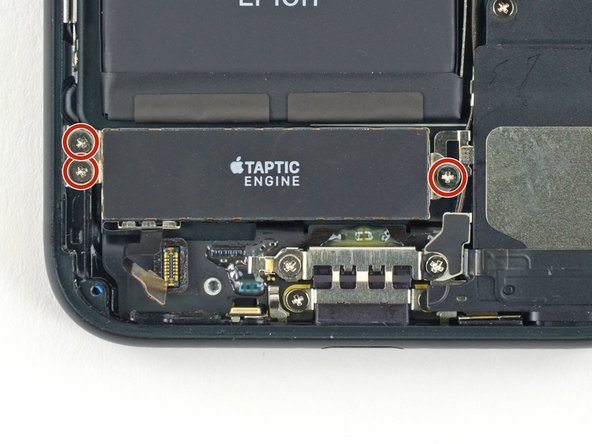
-
- سه پیچ فیلیپس 1.6 میلی متری را که موتور Taptic را به حالت عقب می برد، حذف کنید.
مرحله 28


-
- موتور Taptic را حذف کنید.
مرحله 29 باتری



-
- از یک جفت موچین با راهنمایی های بی پرده برای پوست کردن یکی از نوارهای چسب در لبه پایین باتری استفاده کنید.
گام 30


-
- از یک جفت موچین با راهنمایی های کند استفاده کنید تا نوار چسب دیگر را در لبه پایین باتری پوست کنید.
مرحله 31



-
- اگر این اولین بار است که نوار چسب باتری ایفون را حذف می کنید، قبل از شروع، در مرحله بعدی به ویدیو مراجعه کنید.
- سعی کنید نوارها را در طول این روش صاف و بدون چین و چروک نگه دارید. نوارهای چروکیده به هم می چسبند و به جای بیرون کشیدن تمیز می شکنند.
- به ارامی یک زبانه چسب باتری را از باتری دور کنید، به سمت پایین ایفون.
- Pull به طور پیوسته، حفظ تنش ثابت در نوار تا زمانی که از بین باتری و مورد عقب خارج شود. برای بهترین نتایج، نوار را در زاویه 60 درجه یا کمتر بکشید.
- نوار تا چندین برابر طول اصلی خود کشیده خواهد شد. ادامه کشیدن و Rالکترونیکی گرفتن نوار در نزدیکی باتری در صورت لزوم.
مرحله 32
-
- مرحله قبلی را برای نوار دوم تکرار کنید.
- باتری را هنگام برداشتن نوار دوم پایین نگه دارید، یا نوار ممکن است باتری را هنگام جدا شدن از جعبه پرتاب کند.
- اگر هر دو نوار چسب را با موفقیت حذف کردید، مرحله بعدی را رد کنید.
- در غیر این صورت، اگر هر یک از نوارهای چسب در زیر باتری شکسته شد و نمی توانست بازیابی شود، با مرحله بعدی زیر ادامه دهید.
مرحله 33 روش ها برای باز کردن باتری از مورد



-
- اگر هر یک از نوارهای چسب شکسته شد و باتریبه مورد عقب چسبیده بود، ان را با اضافه کردن چند قطره ایزوپروپیل الکل (90٪ یا بیشتر) در زیر باتری در نزدیکی نوار (های) گیر کرده حذف کنید.
- بعد از حدود یک دقیقه، به ارامی باتری را بلند کنید.
- اسپوگر خود را در منطقه بین دکمه حجم(-) و لبه بالای باتری قرار ندهید، در غیر این صورت ممکن است به کابل کنترل صدا که در زیر ان قرار دارد اسیب برسانید.
- ایا در برابر هیئت مدیره منطق فضولی و یا شما ممکن است تلفن اسیب برساند.
- سعی نکنید باتری را به زور بیرون بیاورید. در صورت نیاز، چند قطره الکل دیگر برای تضعیف بیشتر چسب استفاده کنید. هرگز باتری را با ابزار فضول خود تغییر شکل یا سوراخ نکنید.
- اگر باتری به حالت عقب چسبیده است، یک iOpener را اماده کنید یا از سشوار برای گرم کردن کیس عقب به طور مستقیم در پشت باتری استفاده کنید. باید کمی بیش از حد گرم باشد تا به راحتی لمس شود.
- گرم شدن بیش از حد ایفون ممکن است باتری را روشن کند.
- یک قطعه نخ دندان ممکن است برای جدا کردن باتری از مورد عقب استفاده شود. یک جایگزین قوی تر برای نخ دندان یک رشته گیتار unwound است، مانند یک رشته 0.009 E از یک مجموعه 12 رشته. نخ دندان یا رشته را در پشت گوشه های بالای باتری قرار دهید، انتهای ان را با هم ترکیب کنید، انها را در اطراف یک پارچه تا خورده قرار دهید و به طور مساوی بکشید.
مرحله 34

-
- باتری را از کیس عقب خارج کنید.
- اگر باتری جایگزین شما در یک استین پلاستیکی قرار دارد، استین را قبل از نصب با کشیدن ان از کابل روبان بردارید.
- اگر محلول الکل در تلفن باقی مانده است، با دقت ان را پاک کنید یا قبل از نصب باتری جدید خود اجازه دهید خشک شود.
- قبل از اینکه باتری جایگزین را رعایت کنید ، به طور موقت اتصال باتری را به سوکت هیئت مدیره منطقی متصل کنید. این تضمین می کند که باتری به درستی در زنگ تفریح ان تراز وسط قرار دارد.
- باتری را وصل کنید، ان را قطع کنید و به مونتاژ مجدد دستگاه خود ادامه دهید.
- اگر باتری جدید شما از پیش نصب نشده است، به این راهنما برای جایگزینی نوارهای چسب مراجعه کنید.
- انجام یک نیروی راه اندازی مجدد پس از reassembly. این می تواند از چندین مشکل جلوگیری کند و عیب یابی را ساده کند.
نتیجه
بخش جایگزین جدید خود را با بخش اصلی مقایسه کنید – ممکن است قبل از نصب نیاز به انتقال اجزای باقی مانده یا حذف پشتیبان چسب از بخش جدید داشته باشید.
برای جمع اوری مجدد دستگاه خود، مراحل بالا را به ترتیب معکوس دنبال کنید.
زباله های الکترونیکی خود را به یک بازیافت کننده گواهی R2 یا e-Stewards ببرید.
تعمیر طبق برنامه پیش نرفت؟ انجمن پاسخ های ما را برای کمک به عیب یابی بررسی کنید.


























